
Muitos usuários recentemente levantaram preocupações sobre o processo do Host de Configuração Moderna estar consumindo recursos excessivos da CPU no Windows 11. Os usuários relatam que esse processo está ativo em segundo plano, fazendo com que seus computadores fiquem significativamente lentos.
Se você estiver enfrentando o Host de Configuração Moderna travado em 50% ou 100% de utilização da CPU, continue lendo. Este artigo explicará o que é o Host de Configuração Moderna e por que ele pode levar ao aumento do uso da CPU e do disco no seu sistema Windows 11.
O que é o Host de Configuração Moderna no Windows 10/11?
O Modern Setup Host é um processo crucial em segundo plano responsável por extrair e instalar atualizações do Windows no seu dispositivo.
Este componente essencial no Windows 11 garante que as atualizações sejam completamente baixadas e corretamente instaladas. O processo geralmente é ativado quando seu sistema inicia uma atualização do Windows.
Durante a instalação dessas atualizações, pode causar uso elevado de Disco e CPU devido às suas operações de leitura/gravação. Normalmente, esse processo opera em segundo plano sem sobrecarregar significativamente os recursos do seu sistema.
No entanto, se o Modern Setup Host continuar a usar altos recursos de CPU e disco por um longo período, é essencial solucionar a situação. Aqui estão algumas etapas que você pode seguir.
1. Reinicie seu PC com Windows
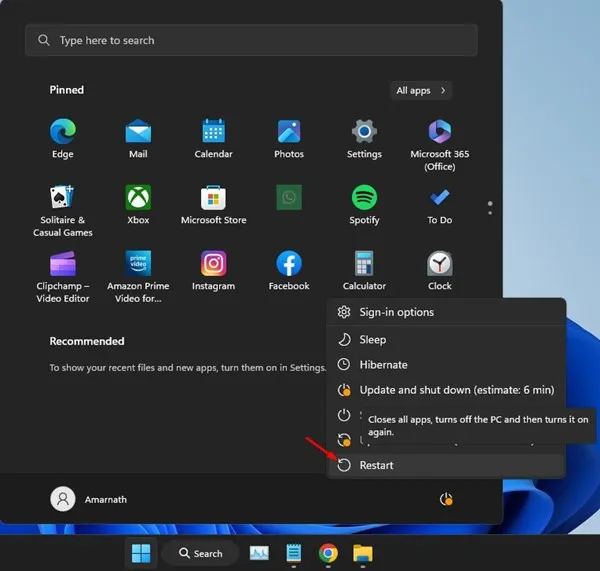
Antes de se aprofundar em soluções mais complexas para o problema de alto uso da CPU do Modern Setup Host, é uma boa ideia reiniciar seu PC com Windows 11 .
Reiniciar pode frequentemente resolver falhas temporárias que podem prejudicar o desempenho do seu sistema operacional. É aconselhável reiniciar o computador antes de prosseguir com os métodos a seguir.
2. Encerre o processo do host de configuração moderna
Se o Modern Setup Host estiver causando lentidão no seu sistema, o próximo passo simples é encerrar esse processo em segundo plano. Veja como você pode fazer isso no Windows:
1. Procure por Gerenciador de Tarefas na barra de Pesquisa do Windows e abra o aplicativo Gerenciador de Tarefas .
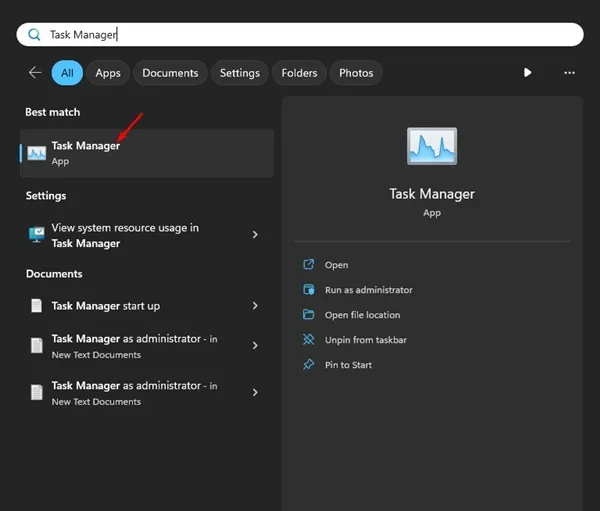
2. Na janela do Gerenciador de Tarefas, localize o processo Host de Configuração Moderna .
3. Clique com o botão direito do mouse e escolha Finalizar tarefa .
Depois de fazer isso, você deverá notar uma melhora no desempenho do disco e da memória do seu computador.
3. Utilize o Solucionador de problemas do Windows Update
Considerando que o Modern Setup Host gerencia atualizações do Windows, executar o Windows Update Troubleshooter pode ajudar a resolver problemas subjacentes. Esta ferramenta tem como objetivo diagnosticar e reparar quaisquer problemas que possam estar interferindo na funcionalidade do Modern Setup Host.
1. Procure por Painel de Controle na barra de Pesquisa do Windows e abra o aplicativo Painel de Controle .
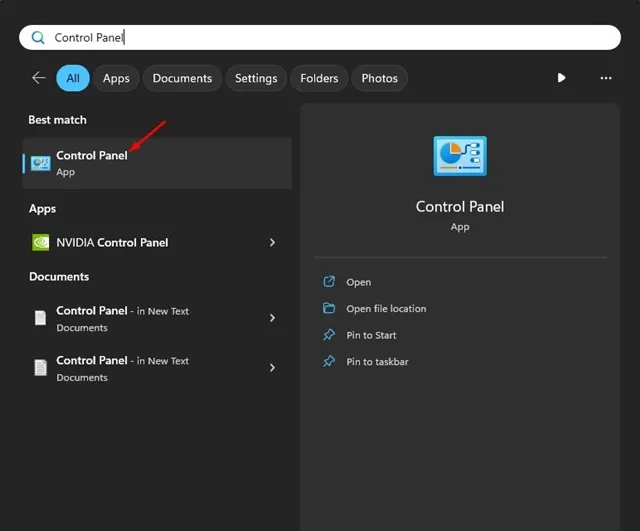
2. Clique em Solução de problemas no Painel de controle.
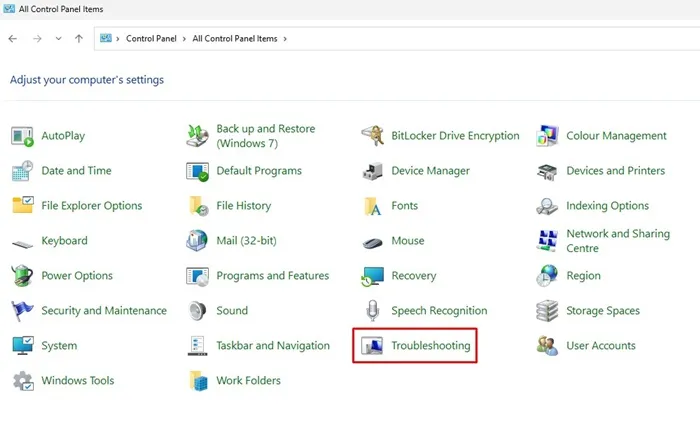
3. Em seguida, selecione Outros solucionadores de problemas .
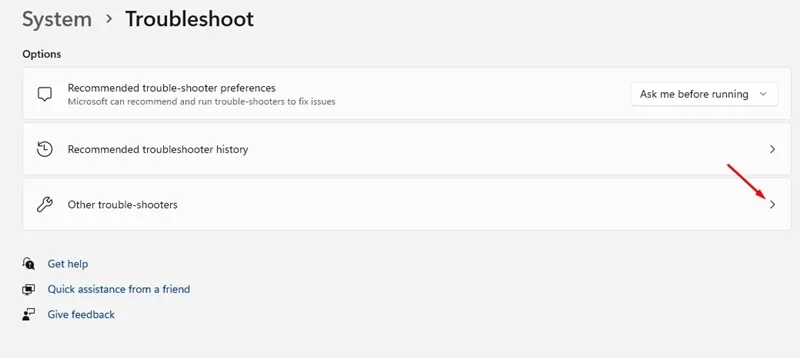
4. Localize a seção Windows Update e clique no botão EXECUTAR .
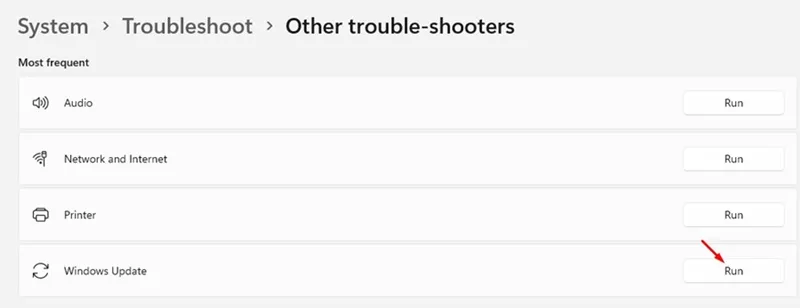
Siga as instruções na tela para concluir as etapas de solução de problemas.
4. Execute uma inicialização limpa
Uma inicialização limpa pode ser eficaz para lidar com o alto uso da CPU causado pelo Host de Configuração Moderna. Esse processo inicia o Windows apenas com serviços e programas fundamentais.
Uma inicialização limpa pode ajudar a identificar aplicativos que podem estar contribuindo para o problema de alto uso da CPU. Veja como você pode executar uma inicialização limpa:
1. Pressione a combinação Windows Key + R no seu teclado. Na caixa de diálogo RUN, insira msconfig.msc e pressione Enter.
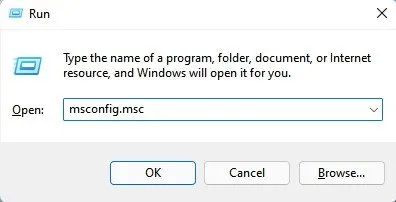
2. No prompt de configuração do sistema, navegue até a guia Serviços .
3. Marque a caixa Ocultar todos os serviços Microsoft e clique em Desativar tudo .
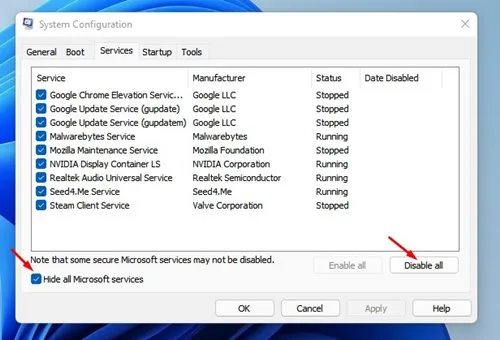
4. Abra o Gerenciador de Tarefas e vá para a aba Inicialização. Clique com o botão direito em qualquer aplicativo que você deseja impedir de iniciar automaticamente e selecione Desativar .
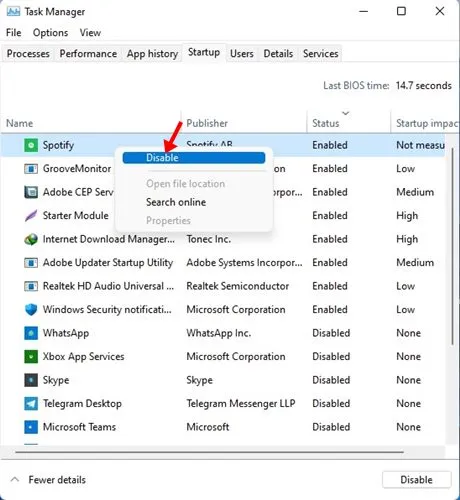
Após aplicar essas alterações, reinicie seu PC com Windows 11. Isso deve ajudar a aliviar o problema de alto uso da CPU causado pelo Modern Setup Host .
5. Execute o comando SFC/DISM
O System File Checker (SFC) é uma ferramenta confiável que verifica e repara arquivos de sistema corrompidos. Se você suspeitar que algum arquivo está danificado, este comando pode restaurá-lo. Se o SFC falhar, você pode prosseguir com o comando DISM. Aqui está o processo:
1. Procure por Prompt de Comando no Windows 10/11 e clique com o botão direito nele, selecionando Executar como administrador .
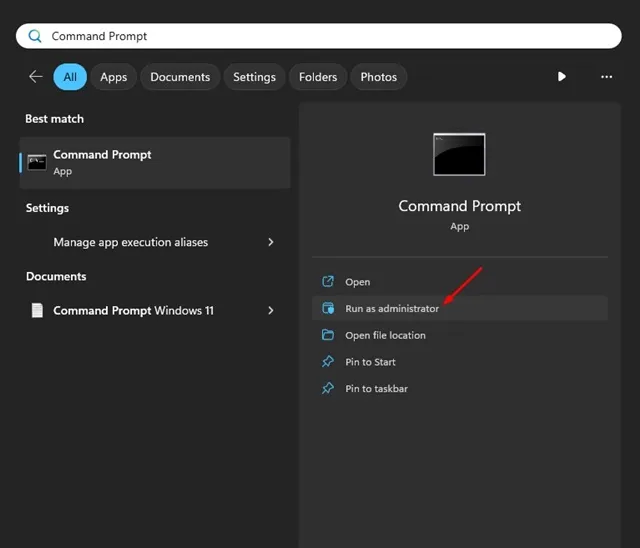
2. No prompt de comando, digite o comando:
sfc /scannow
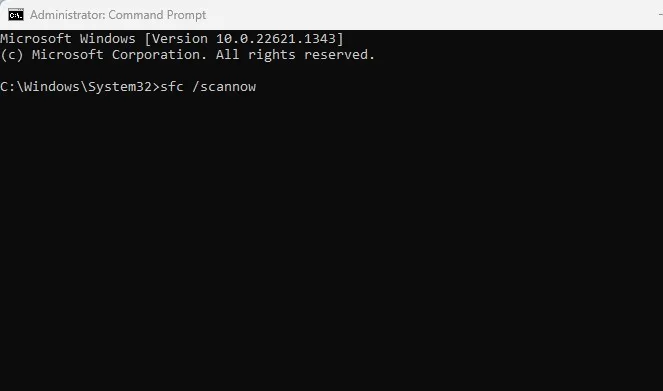
3. Se for exibida uma mensagem de erro, execute este comando em seguida:
DISM /Online /Cleanup-Image /RestoreHealth
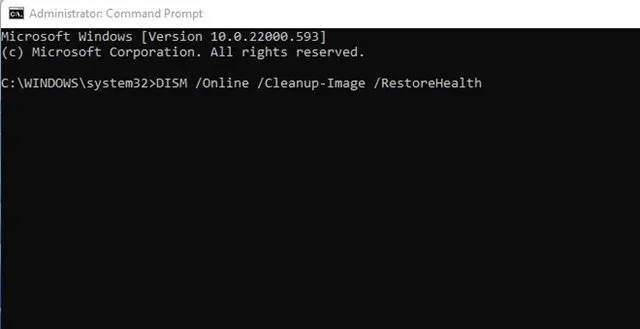
6. Remova a pasta SoftwareDistribution
Vários usuários relataram sucesso ao excluir a pasta SoftwareDistribution. Essa pasta armazena atualizações baixadas, e limpá-la pode fazer com que o Windows baixe novamente quaisquer atualizações defeituosas, potencialmente resolvendo o problema de alto uso de CPU e disco.
1. Procure por Prompt de Comando no Windows 10/11 e clique com o botão direito do mouse para selecionar Executar como administrador .
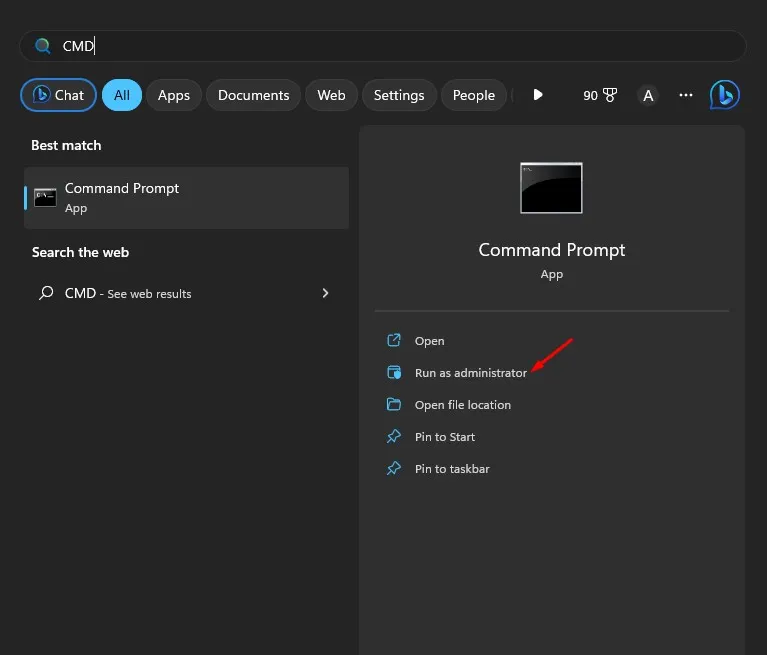
2. No prompt de comando, execute estes dois comandos:
net stop wuauserv
net stop bits
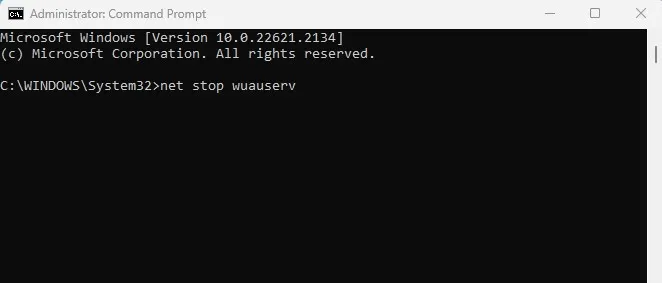
3. Abra o Explorador de Arquivos e navegue até o diretório:
C:\Windows\Distribuição de Software
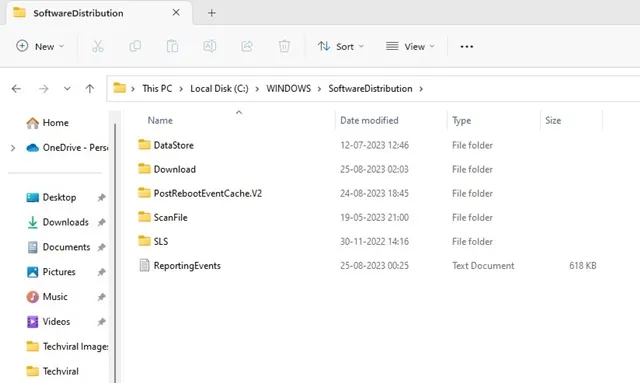
4. Exclua todos os arquivos e pastas contidos no diretório SoftwareDistribution.
5. Depois disso, reabra o Prompt de Comando como administrador e execute os seguintes comandos para reiniciar os serviços do Windows Update:
net start wuauserv
net start bits
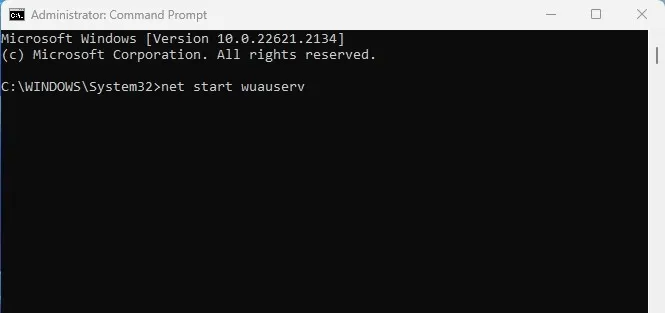
7. Verificar se há malware
Infecções por vírus ou malware também podem levar ao aumento do uso da CPU pelo Modern Setup Host. Se o seu dispositivo estiver com desempenho anormalmente lento, é aconselhável realizar uma varredura abrangente de vírus usando o Microsoft Defender.
Alternativamente, você pode optar por uma solução antivírus de terceiros como o Malwarebytes para executar uma varredura completa. Basta baixar, instalar o Malwarebytes e executar uma avaliação completa de malware.
Se preferir, você também pode utilizar o aplicativo Windows Security incluído no Windows 10/11 para uma verificação abrangente.
8. Restaure seu sistema
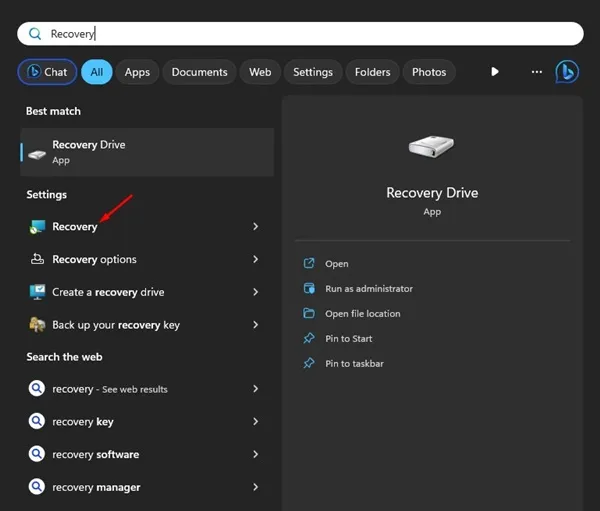
Se tudo mais falhar, pode ser necessário restaurar seu Windows 11 para um estado anterior. O utilitário Restauração do Sistema permite que você reverta alterações significativas feitas em seu sistema operacional.
Esta opção só estará disponível se o recurso Restauração do Sistema estiver habilitado. Certos programas também criam pontos de restauração antes de fazer alterações. Consulte essa documentação para obter ajuda. Se você possui um ponto de restauração, utilize o aplicativo Recuperação para reverter o Windows 11 para esse estado.
Seguindo esses métodos, você deve resolver efetivamente os problemas de alto uso de CPU e disco causados pelo Modern Setup Host no Windows 10/11 . Concluir essas etapas pode aliviar significativamente o problema.




Deixe um comentário